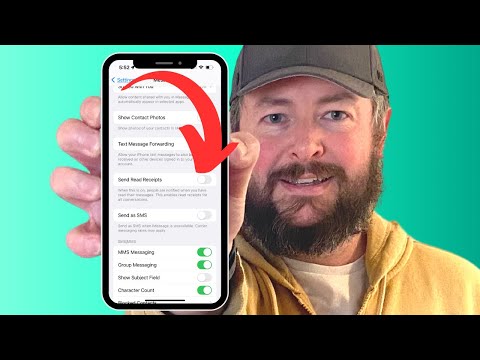Se utilizzi ancora iOS 9, consulta il nostro articolo su tutti i vecchi metodi per nascondere le app. Non sono abbastanza buoni come il metodo di iOS 10, ma sono tutto ciò che hai sui vecchi dispositivi.
Lontano dagli occhi, lontano dal cuore
Facciamo una cosa perfettamente chiara. Questa nuova funzionalità ti consente di rimuovere le app dalla schermata Home, ma in realtà non rimuove le applicazioni dal tuo telefono: nasconde semplicemente le icone.
Molte delle app preinstallate fornite con il dispositivo iOS sono componenti principali integrati in Siri e altri elementi dell'esperienza iOS. Strappandoli fuori causerebbe più danni che benefici, ma Apple capisce che ci sono molte persone che semplicemente non usano app come "News", "Trova i miei amici" o "Game Center" nella loro schermata principale. Piuttosto che costringere le persone a inserirle in una cartella denominata "App di Apple" per metterle fuori strada, ora puoi rimuoverle dalla schermata principale.
Quindi, sfortunatamente, rimuovendoli non libererai spazio sul tuo dispositivo. Semplicemente nasconde l'app. Ma avere quell'icona fuori dalla tua faccia è ancora un cambiamento positivo.
Le app disponibili che è possibile rimuovere
Quindi quali app riesci a nascondere con questo nuovo trucco? Ecco un elenco delle app che ora puoi rimuovere dalla vista:
| • Calcolatrice | • Musica |
| • Calendario | • Notizia |
| • Bussola | • Gli appunti |
| • Contatti | • Podcast |
| • FaceTime | • Promemoria |
| • Trova i miei amici | • Azioni |
| • Casa | • Suggerimenti |
| • iBooks | • Video |
| • iCloud Drive | • Memo vocali |
| • Itunes store | • Orologio |
| • Tempo metereologico | |
| • Mappe |
Ci sono alcuni avvertimenti a questa lista. Rimuovere l'app Contatti in realtà non uccide i contatti, rimuove solo l'icona: puoi comunque accedere ai contatti dalla scheda Contatti nell'app Telefono. Se rimuovi l'app Music, la riproduzione musicale non funzionerà con CarPlay (anche se utilizzi regolarmente musica con CarPlay, c'è una minima possibilità di rimuoverlo in primo luogo). Infine, se si desidera annullare l'app Watch, è necessario prima annullare l'abbinamento all'Apple Watch (anche in questo caso, a meno che non si sia venduto l'orologio Apple, non è una grande possibilità che si verifichi questo problema).
Vale anche la pena notare: probabilmente ci sono alcune app che potresti avere sul tuo telefono che sembrano app gratuite, ma che non vedi nell'elenco. Molte persone installano applicazioni Apple come Pages e Garage Band, quando acquistano il loro dispositivo iOS. Quelle non sono app iOS di base e puoi rimuoverlee recupera lo spazio sul tuo dispositivo proprio come faresti con qualsiasi altra app dell'App Store.
Come rimuovere le app di supporto dalla schermata iniziale
Ora che abbiamo evidenziato come rimuovere le app dalla schermata iniziale non è la stessa cosa che eliminarle davvero e elencare le app che puoi nascondere usando questo trucco, ecco il modo anti-climatico in cui lo fai. Li rimuovi come se avessi rimosso per sempre le app scaricate regolarmente.
Tieni premuto su un'app fino a quando l'icona dell'app inizia a vibrare. Tocca l'icona "X" nell'angolo in alto a sinistra.


Come ripristinare le app di riserva nella schermata iniziale
Ripristinare le app stock è un affare molto semplice. Apri semplicemente l'app App Store e cerca il nome dell'app. Fare clic sul pulsante download da cloud.

Questo è tutto, anche grazie alle modifiche apportate in iOS 10, puoi finalmente sbarazzarti di tutte quelle app mai utilizzate senza ricorrere a una soluzione kludgy come spingerle tutte in una cartella della schermata principale.